 |
 |
|
||
 |
||||
Impression de documents
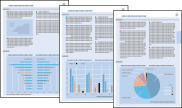
Chargement du papier
Reportez-vous à la section ci-dessous pour plus d'informations sur le chargement du papier.
Si vous utilisez des papiers spéciaux Epson, reportez-vous à la section ci-dessous.
Paramètres de l'imprimante pour Windows
 Remarque :
Remarque :|
L'ordre dans lequel les cartouches sont répertoriées dépend de l'imprimante.
|
 |
Ouvrez le fichier que vous voulez imprimer.
|
 |
Accédez aux paramètres de l'imprimante.
|
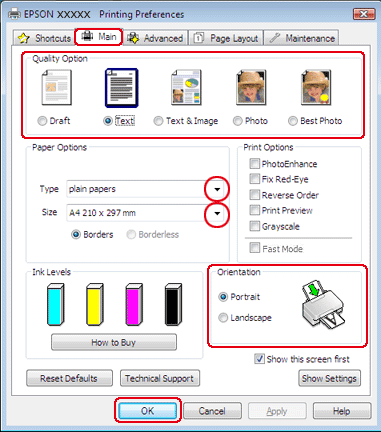
 |
Cliquez sur l'onglet Main (Principal) et sélectionnez un des paramètres Quality Option (Option Qualité) suivants :
|
Draft (Brouillon) pour obtenir des brouillons approximatifs présentant une qualité d'impression réduite
Text (Texte) pour les documents de qualité plus élevée contenant uniquement du texte
Text & Image (Texte & Image) pour les documents de qualité supérieure contenant du texte et des images
 |
Sélectionnez le paramètre Type approprié.
|
 |
Sélectionnez le paramètre Size (Taille) approprié. Vous pouvez aussi définir une taille de papier personnalisée. Pour plus de détails, reportez-vous à l’aide en ligne.
|
 |
Pour modifier l'orientation de l'impression, sélectionnez Portrait (vertical) ou Landscape (Paysage) (horizontal).
|
 |
Cliquez sur OK pour fermer la fenêtre des paramètres de l'imprimante.
|
 |
Imprimez le fichier.
|
Paramètres d'impression pour les utilisateurs de Mac OS X 10.5 ou 10.6
Procédez comme suit pour définir les paramètres de l'imprimante.
 |
Ouvrez le fichier que vous voulez imprimer.
|
 |
Accédez à la zone de dialogue Print (Imprimer).
|
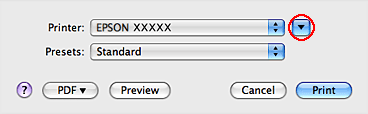
 |
Cliquez sur le bouton
 pour élargir la fenêtre. pour élargir la fenêtre. |
 |
Sélectionnez l'imprimante utilisée pour le paramètre Printer (Imprimante), puis définissez les paramètres.
|
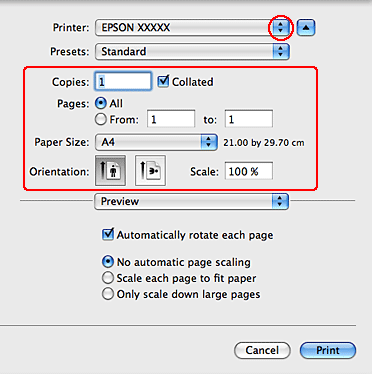
 Remarque :
Remarque :|
Selon l'application utilisée, il est possible que vous ne puissiez pas sélectionner certains éléments de cette zone de dialogue. Si tel est le cas, cliquez sur Page Setup (Format d'impression) dans le menu File (Fichier) de votre application et effectuez les réglages.
|
 |
Sélectionnez Print Settings (Configuration Imprimante) dans le menu contextuel.
|
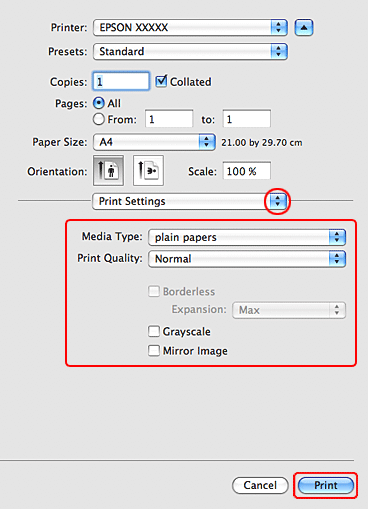
 |
Définissez les paramètres que vous souhaitez utiliser pour l'impression. Pour plus de détails sur Print Settings (Configuration Imprimante), reportez-vous à l'aide en ligne.
|
 |
Cliquez sur Print (Imprimer) pour lancer l’impression.
|
Paramètres de l'imprimante pour Mac OS X 10.4
 |
Ouvrez le fichier que vous voulez imprimer.
|
 |
Accédez à la zone de dialogue Page Setup (Format d'impression).
|
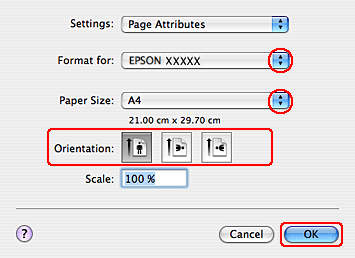
 |
Sélectionnez l'imprimante utilisée pour le paramètre Format for (Format pour).
|
 |
Sélectionnez les paramètres Paper Size (Taille papier) et Orientation appropriés. Vous pouvez aussi définir une taille de papier personnalisée. Pour plus de détails, reportez-vous à l’aide en ligne.
|
 |
Cliquez sur OK pour fermer la zone de dialogue Page Setup (Format d'impression).
|
 |
Accédez à la zone de dialogue Print (Imprimer).
|
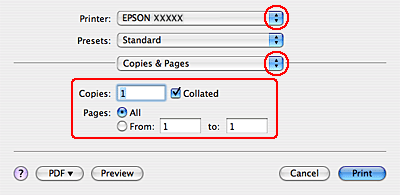
 |
Sélectionnez l'imprimante utilisée pour le paramètre Printer (Imprimante). Définissez ensuite les paramètres Copies & Pages (Copies et pages).
|
 |
Sélectionnez Print Settings (Configuration Imprimante) dans le menu contextuel.
|
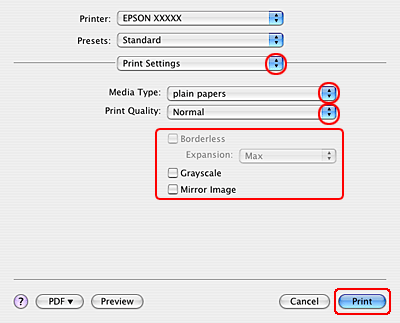
 |
Définissez les paramètres que vous souhaitez utiliser pour l'impression. Pour plus de détails sur Print Settings (Configuration Imprimante), reportez-vous à l'aide en ligne.
|
 |
Cliquez sur Print (Imprimer) pour lancer l’impression.
|
